


win11任務管理器無法打開?win11任務管理器被禁用了怎麼辦?針對這一疑問,小編整理了詳細的回答以及教程,有需要的小夥伴快跟著小編一起往下看吧!希望可以幫到你!
方法一:係統功能中打開
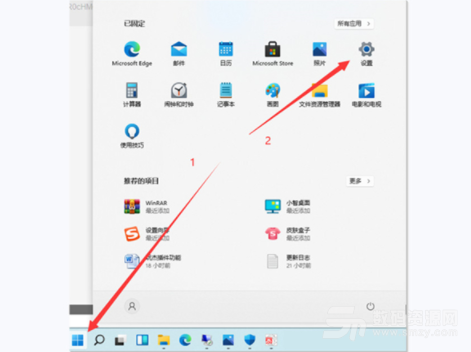
2、搜索欄搜索任務管理器後點擊任務管理器即可。
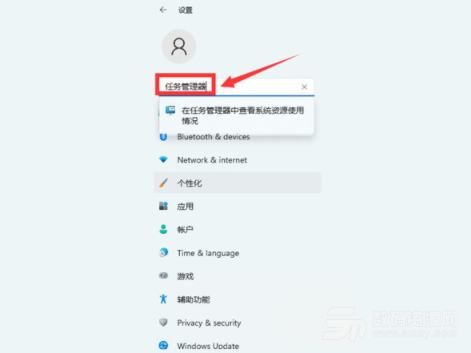
方法二:運行窗口打開
1、同時按下鍵盤Window鍵+R;
2、調出運行窗口後輸入“taskmgr”後,按下回車鍵。
win11任務管理器被管理員禁用了怎麼解禁
默認情況下禁用 Windows 11 管理員帳戶,需要管理權限才能在設備上啟用它。如果組策略編輯器改了沒有反應,那麼應該是管理員直接給你推送的注冊表鍵值,打開注冊表編輯器,找到以下位置:
計算機HKEY_CURRENT_USERSoftwareMicrosoftWindowsCurrentVersionPoliciesSystem
刪除 DisableTaskMgr鍵值,或者把1改成0
這個鍵值是組策略中關閉任務管理器策略對應的注冊表位置
win11任務管理器卡死了怎麼辦
第一種方法(官方給的臨時方案):
1.首先Ctrl+Alt+Del打開任務管理器,點擊“更多細節”;
2.接著選擇“文件”中“運行新任務”,在“打開”的欄中輸入“cmd”;
3.複製粘貼“reg delete HKCUSOFTWAREMicrosoftWindowsCurrentVersionIrisService /f && shutdown -r -t 0”按下回車,電腦重新啟動後恢複正常。該方法的原理就是卸載最近更新的一個補丁。
第二種方法:
1. 通過快捷鍵ctrl+alt+del---打開任務管理器;
2.然後依次選擇文件---新建任務--輸入control.exe,回車---打開控製麵板;
3. 將日期改到9月4日或以後的日期再重啟問題就可以了。
第三種方法:
1.首先打開任務管理器,菜單欄文件-運行新任務,輸入control.exe,開啟控製麵板;
2.係統和安全--安全和維護--恢複--開始係統還原,選擇一個正常的進行恢複即可。


win11任務欄有bug卡死了怎麼解決 win11任務欄完全卡死的解決辦法